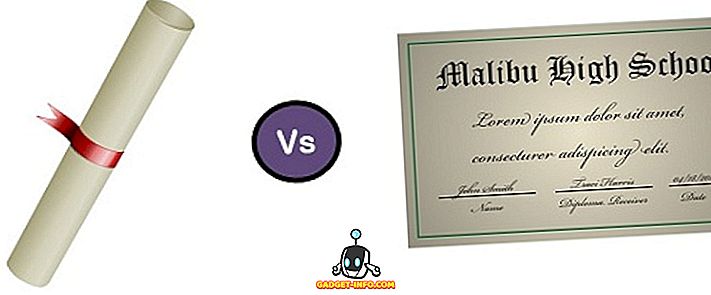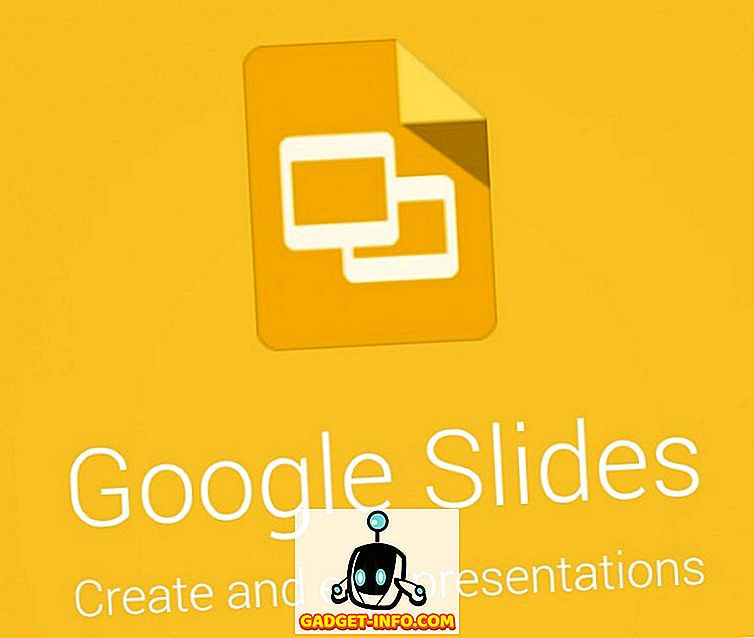เบราว์เซอร์ Mozilla Firefox เป็นที่รักของหลาย ๆ คนเนื่องจากมีตัวเลือกมากมายให้คุณเลือกตามที่คุณต้องการ หากคุณเป็นผู้ใช้ Firefox คุณต้องตระหนักถึงตัวเลือกและการตั้งค่าทั่วไป แต่คุณรู้หรือไม่ว่ามีการตั้งค่าที่ซ่อนอยู่บางส่วนเช่นกัน เช่นเดียวกับ Opera และ Chrome Firefox ยังมาพร้อมกับหน้าการตั้งค่าขั้นสูงที่เต็มไปด้วยคุณสมบัติการทดลองหลายร้อยอย่างที่คุณสามารถปรับแต่งได้
แม้ว่าคุณสมบัติเหล่านี้อาจส่งผลเสียต่อประสบการณ์การท่องเว็บของคุณใน Firefox แต่โดยส่วนใหญ่แล้วแน่นอนว่ามีความเสถียรพอที่จะมีเพียงไม่กี่ niggles อย่างไรก็ตามการปรับแต่งไม่ได้มีไว้สำหรับทุกคนเนื่องจากบางรายการมีความเฉพาะเจาะจงสำหรับนักพัฒนา ดังนั้นเราจึงสร้างรายการคุณลักษณะที่ซ่อนอยู่ของ Firefox 10 รายการซึ่งจะช่วยเพิ่มประสบการณ์การท่องเว็บของคุณ ตัวเลือกที่ซ่อนอยู่ที่เราเลือกมีความเสถียรมากและไม่ควรมีผลกระทบด้านลบต่อการเรียกดูของคุณ
ตัวเลือกที่ซ่อนอยู่ทั้งหมดใน Firefox มีอยู่ในหน้าการตั้งค่าขั้นสูงดังนั้นก่อนอื่นเรามาดูวิธีการเข้าถึงการตั้งค่าขั้นสูงของ Firefox:
เข้าถึงการตั้งค่าที่ซ่อนอยู่ใน Firefox
ในการเข้าถึงการตั้งค่า Firefox ที่ซ่อนอยู่ให้พิมพ์“ about: config ” ในแถบที่อยู่แล้วกด Enter คำเตือนจะปรากฏขึ้นคลิกที่“ ฉันจะระวังฉันสัญญา! ปุ่ม” เพื่อเข้าถึงตัวเลือกที่ซ่อนอยู่ทั้งหมด
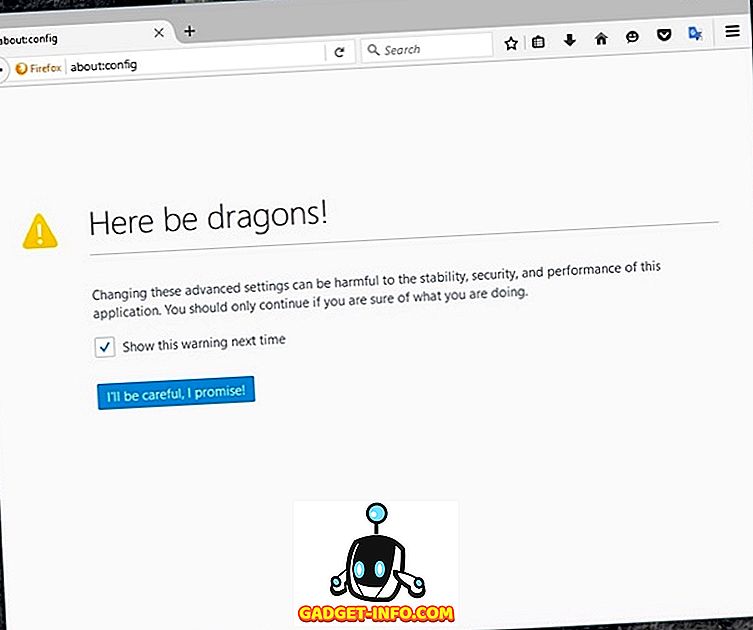
ในหน้าการตั้งค่าขั้นสูงคุณจะพบแถบค้นหาที่ด้านบนซึ่งคุณสามารถใช้เพื่อค้นหาการตั้งค่าที่เราได้ระบุไว้ด้านล่าง:
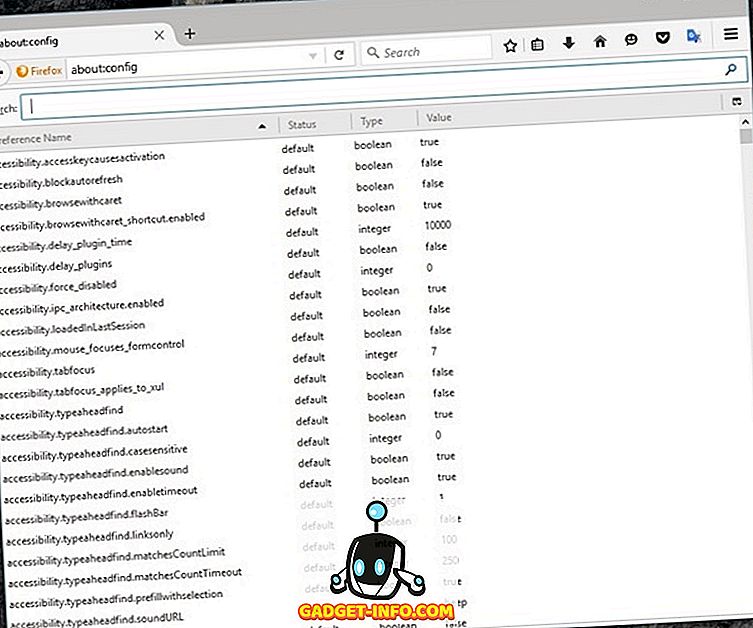
ตอนนี้คุณมีตัวเลือกขั้นสูงทั้งหมดของ Firefox ตามที่คุณต้องการแล้ว นี่คือการตั้งค่า Firefox ที่ซ่อนอยู่ 10 ประการที่คุณควรรู้:
1. ดูตัวอย่างแท็บ
เมื่อคุณกดปุ่ม Ctrl + Tab ใน Firefox คุณจะย้ายไปที่แท็บถัดไปในแถว สิ่งนี้มีประโยชน์สำหรับการย้ายไปยังแท็บถัดไปอย่างรวดเร็ว แต่อาจหาแท็บที่ถูกต้องได้ยาก อย่างไรก็ตามคุณสามารถทำให้คุณลักษณะนี้คล้ายกับคุณลักษณะการแสดงตัวอย่างแท็บของ Windows ซึ่งจะมีการแสดงตัวอย่างแท็บทั้งหมดเพื่อให้คุณสามารถเลือกสิ่งที่ต้องการได้อย่างง่ายดาย
ในแถบการค้นหาของการตั้งค่าขั้นสูงของ Firefox ให้พิมพ์ browser.ctrlTab.previews และคุณจะเห็นการตั้งค่าปรากฏขึ้น มันจะถูกตั้งค่าเป็น "เท็จ" โดยค่าเริ่มต้น ดับเบิลคลิก ที่มันเพื่อตั้งเป็น " จริง "
ตอนนี้เมื่อคุณจะกด“ Ctrl + Tab” มันจะแสดงตัวอย่างของแท็บที่คุณสามารถคลิกเพื่อย้ายไปยังแท็บโดยตรงหรือกด Tab เพื่อเลื่อนไปข้างหน้า
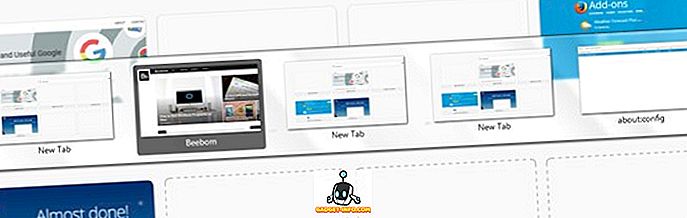
2. ปิดกั้นการรีเฟรชอัตโนมัติ
บางเว็บไซต์รีเฟรชหน้าเว็บโดยอัตโนมัติเมื่อใดก็ตามที่มีการอัปเดตหรือเพื่อรับการแสดงผลโฆษณามากขึ้น อย่างไรก็ตามนี่เป็นเรื่องน่ารำคาญจากมุมมองของผู้ใช้เนื่องจากการรีเฟรชใช้เวลา 2-3 วินาที นอกจากนี้การรีเฟรชหน้าเว็บจะทำให้แบนด์วิดธ์อันมีค่าของคุณเกิดความกังวลอย่างแน่นอนหากคุณมีแพ็คเกจข้อมูลที่ จำกัด โชคดีที่ Firefox ทำให้หยุดการรีเฟรชอัตโนมัติได้ง่ายขึ้น
พิมพ์ accessibility.blockautorefresh ในแถบค้นหาและดับเบิลคลิกที่มันเพื่อตั้งเป็น“ จริง ” ตอนนี้เว็บไซต์รีเฟรชอัตโนมัติจะไม่รีเฟรชและคุณสามารถเรียกดูได้อย่างง่ายดาย
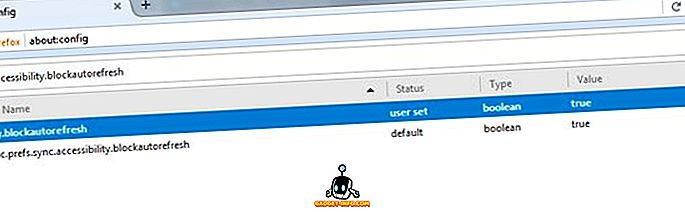
3. วางเนื้อหาด้วยการคลิกเมาส์กลาง
การคลิกขวาในช่องข้อความและเลือก“ วาง” ไม่ใช่ตัวเลือกที่เร็วที่สุดและการเข้าถึงแป้นพิมพ์เพื่อกด Ctrl + V ก็เป็นงานที่น่าเบื่อเช่นกัน ใน Firefox คุณสามารถตั้งค่าปุ่มกลางของเมาส์ให้ทำงานเป็นคำสั่งวางเพื่อวางสิ่งใด ๆ จากคลิปบอร์ดได้อย่างรวดเร็ว สิ่งที่ดีที่สุดคือมันจะไม่แทนที่ฟังก์ชั่นปัจจุบันของปุ่มกลางของเมาส์เช่นคุณยังสามารถเลื่อนหน้าโดยอัตโนมัติ
พิมพ์ middlemouse.paste และดับเบิลคลิกที่การตั้งค่าที่ปรากฏขึ้นเพื่อตั้งค่าเป็น " จริง " ตอนนี้คุณสามารถกดปุ่มกลางของเมาส์เพื่อวางเนื้อหาที่คัดลอกไปยังคลิปบอร์ด แม้ว่ามันจะทำงานเฉพาะในเบราว์เซอร์ Firefox
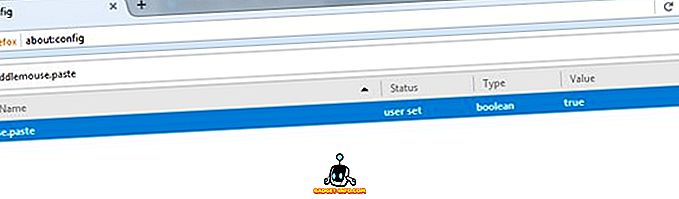
4. ปิดใช้งานภาพเคลื่อนไหว Firefox
Firefox มาพร้อมกับภาพเคลื่อนไหวเพื่อให้การเปลี่ยนภาพดูเท่กว่าเดิม อย่างไรก็ตามช่วงการเปลี่ยนภาพที่ราบรื่นเหล่านี้อาจส่งผลให้เกิดความล่าช้าเล็กน้อย คุณสามารถปิดใช้งานภาพเคลื่อนไหวของ Firefox เพื่อสร้างสิ่งต่าง ๆ ได้ แน่นอนว่ามันจะลบแอนิเมชั่นเจ๋ง ๆ ทั้งหมดออก แต่มันจะทำให้การนำทางเร็วขึ้นมาก มันเป็นสิ่งที่ควรค่าหากเบราว์เซอร์ Firefox ของคุณดูช้าลง
คุณต้องพิมพ์“ ภาพเคลื่อนไหว ” ในแถบค้นหาเพื่อดูตัวเลือกทั้งหมดเพื่อปิดใช้งานภาพเคลื่อนไหว จะมี การตั้งค่าหลายอย่าง เพื่อปรับแต่งเพียงแค่ตั้งค่าตัวเลือกทั้งหมดเป็น“ เท็จ ” โดยดับเบิลคลิกที่แต่ละรายการ วิธีนี้จะปิดใช้งานภาพเคลื่อนไหวทั้งหมดในระหว่างการปิด / เปิดแท็บเมนูหลักการแจ้งเตือนและส่วนอื่น ๆ ที่ภาพเคลื่อนไหวเด่น
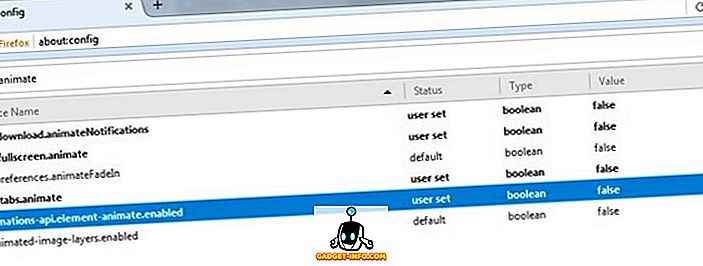
5. เปิดลิงก์ที่ส่วนท้ายของแถบ
ตามค่าเริ่มต้น Firefox จะเปิดลิงก์ในแท็บใหม่ถัดจากลิงก์ปัจจุบันซึ่งใช้ได้ อย่างไรก็ตามถ้าคุณต้องการเปิดลิงค์ใหม่ที่ส่วนท้ายของบาร์ แม้ว่าจะขึ้นอยู่กับความต้องการของคุณ แต่การเปิดลิงก์ที่ส่วนท้ายของแถบอาจเป็นตัวเลือกที่ดีกว่าถ้าคุณไม่ชอบแท็บใหม่ที่รับระหว่างแท็บที่คุณกำลังทำงานอยู่
หากต้องการเปิดลิงก์ใหม่ที่ท้ายบาร์ให้พิมพ์ browser.tabs.insertRelatedAfterCurrent ในแถบค้นหาและตั้งค่าเป็น " false " เมื่อเสร็จแล้วเมื่อใดก็ตามที่คุณคลิกลิงก์เพื่อเปิดในแท็บใหม่ลิงก์นั้นจะเปิดที่ส่วนท้ายของแถบ
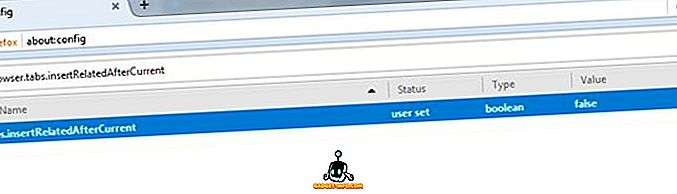
6. เปิดใช้งาน Pipelining ใน Firefox
คุณสามารถใช้ pipelining ในการสร้างการเชื่อมต่อที่หลากหลายและ เพิ่มความเร็ว ในการ โหลดหน้า ใน Firefox เช่นเดียวกับวิธีที่ผู้จัดการดาวน์โหลดเพิ่มความเร็วในการดาวน์โหลดเมื่อตั้งค่า pipelining เป็นก้าวร้าวระบบจะสร้างการเชื่อมต่อหลายจุดอย่างต่อเนื่องและดาวน์โหลดข้อมูลได้เร็วขึ้น
หากต้องการเปิดใช้งานให้ค้นหา network.http.pipelining และปรับการตั้งค่าต่อไปนี้ตามที่ฉันพูด:
network.http.pipelining - จริง
Network.http.pipelining.ssl - จริง
network.http.pipelining.aggressive - true
Network.http.pipelining.abtest -true
Network.http.pipelining.maxrequests - 8
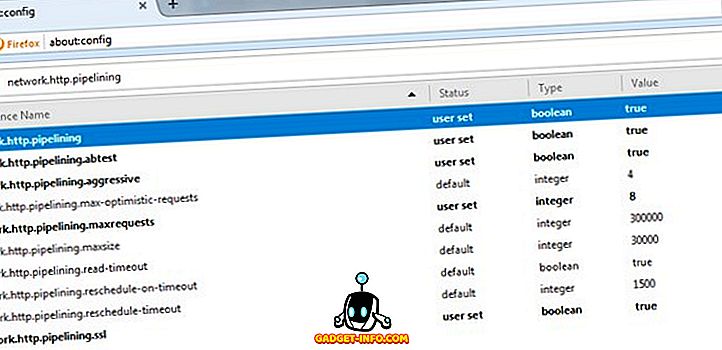
คำขอสูงสุดจะลดลงเหลือจำนวนน้อยลง (จาก 32 เป็น 8) เพื่อให้การวางท่อแบบก้าวร้าวทำงานได้ง่ายขึ้นโดยไม่ต้องเสียค่าปรับจาก ISP
7. ป้องกันการแคชเนื้อหาที่เข้ารหัส
นี่เป็นมาตรการรักษาความปลอดภัยกับช่องโหว่ที่ไม่อันตรายเกินไป แต่ก็ยังเป็นขั้นตอนที่ควรพิจารณาหากคุณกังวลเกี่ยวกับความปลอดภัยของคุณมาก ตามค่าเริ่มต้น Firefox จะแคชเนื้อหาทุกประเภทจากทุกแหล่งในฮาร์ดไดรฟ์ของคอมพิวเตอร์ของคุณเพื่อให้ง่ายต่อการโหลดหน้าเว็บเดียวกันในครั้งต่อไปที่คุณเข้าชม ซึ่งรวมถึงข้อมูลจากเว็บไซต์ที่เข้ารหัส (SSL) เช่นกัน อย่างไรก็ตามเว็บไซต์ที่เข้ารหัสมักจะมีข้อมูลที่เป็นความลับและการเก็บข้อมูลนั้นไว้ในระบบของคุณอาจเป็นอันตรายได้
ป้อน browser.cache.disk_cache_ssl ในแถบค้นหาและดับเบิลคลิกที่ค่าเพื่อตั้งเป็น“ false ” ตอนนี้ข้อมูลทั้งหมดในเว็บไซต์ที่เข้ารหัสจะไม่ถูกดาวน์โหลดเป็นแคชใน Firefox แต่จะเพิ่มเวลาในการโหลดเนื่องจากหน้าเว็บที่เข้ารหัสจะต้องดาวน์โหลดทุกครั้งที่คุณเปิด
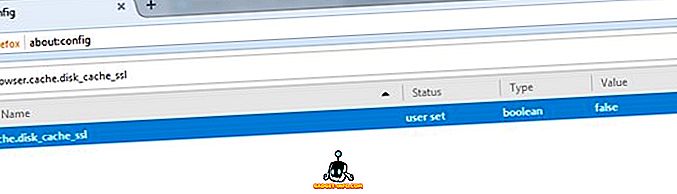
8. ปิดการใช้งานการดึงข้อมูลล่วงหน้าของ Firefox
ตามค่าเริ่มต้น Firefox จะดึงข้อมูลล่วงหน้าจากลิงก์ในหน้าเว็บที่คุณมีแนวโน้มที่จะคลิก สิ่งนี้จะช่วยเร่งความเร็วให้กับคุณเนื่องจากข้อมูลกำลังถูกดาวน์โหลดอยู่ในขณะที่คุณกำลังคิดเกี่ยวกับการคลิกที่ลิงค์อย่างไรก็ตามมันมีข้อเสียอยู่บ้าง Firefox จะใช้แบนด์วิดท์มากขึ้นในการดาวน์โหลดข้อมูลที่คุณอาจไม่สามารถเข้าถึงได้และการเชื่อมต่อกับเว็บไซต์นั้นจะเกิดขึ้นแม้ว่าคุณจะไม่คลิกที่นี่ก็ตาม
หากต้องการปิดใช้งาน Firefox พรีเซตให้พิมพ์ network.prefetch-next และดับเบิลคลิกที่มันเพื่อตั้งค่าเป็น“ false ” นี่อาจทำให้การโหลดหน้าเว็บช้าลง แต่จะหยุดไม่ให้ Firefox ดาวน์โหลดข้อมูลที่ไม่จำเป็นและรักษาความเป็นส่วนตัวของคุณ
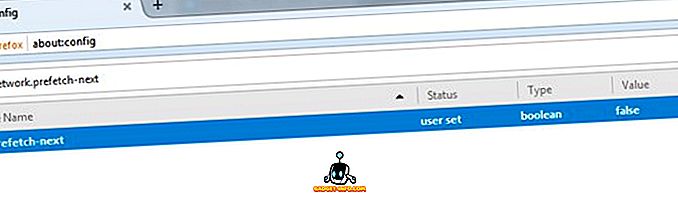
9. ย้ายไปที่แท็บใหม่จากลิงก์
โดยปกติเมื่อคุณเปิดลิงก์ในแท็บใหม่โฟกัสจะยังคงอยู่ในหน้าปัจจุบันและคุณต้องคลิกที่แท็บที่เพิ่งเปิดใหม่เพื่อดูเนื้อหา หากคุณไม่สะดวกกับวิธีการนี้และต้องการย้ายไปที่แท็บใหม่ทันทีการตั้งค่านี้สามารถเปิดใช้งานได้จากการตั้งค่าที่ซ่อนของ Firefox
ค้นหาตัวเลือก browser.tabs.loadInBackground และตั้งค่าเป็น " false " ตอนนี้เมื่อใดก็ตามที่คุณเปิดลิงก์ในแท็บใหม่คุณจะถูกย้ายไปที่ลิงค์นั้นทันที โปรดทราบว่าคุณลักษณะนี้อาจไม่ยอดเยี่ยมหากคุณต้องการเปิดลิงก์หลายลิงค์จากหน้าเดียวกันพร้อมกัน
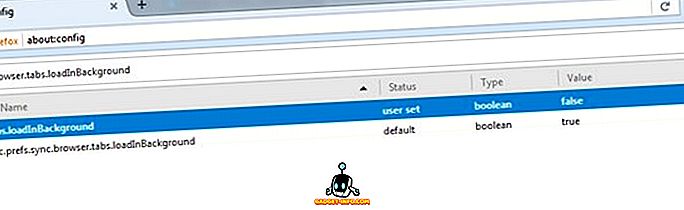
10. ติดตั้ง Firefox Add-ons อย่างรวดเร็ว
ในขณะที่ติดตั้งส่วนเสริมของ Firefox คุณอาจสังเกตเห็นว่าหลังจากดาวน์โหลดส่วนขยายแล้ว Firefox จะรอคำสั่งที่สองว่า“ กำลังตรวจสอบ” จากนั้นให้คุณคลิกปุ่ม การรอ 1 วินาทีนั้นไม่จำเป็นเลยและมีเพียงการรอเพื่อให้คุณสามารถตรวจสอบสิ่งที่คุณกำลังติดตั้งอีกครั้ง โชคดีที่คุณสามารถปิดการใช้งานเวลารอนี้และช่วยตัวเองในขณะที่ติดตั้งส่วนขยายใหม่
ค้นหาตัวเลือก security.dialog_enable_delay และดับเบิลคลิกที่มันเพื่อเปลี่ยนค่า โดยค่าเริ่มต้นมันถูกตั้งค่าเป็น "1, 000" เปลี่ยนเป็น " 0 " เพื่อให้การติดตั้งทันที
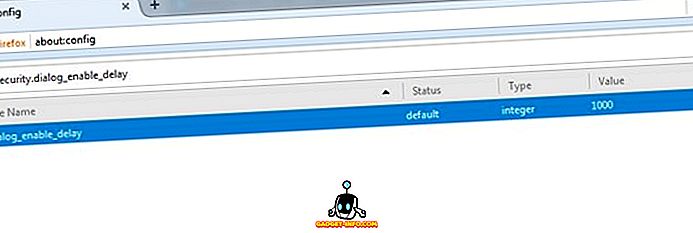
ใช้ตัวเลือกที่ซ่อนของ Firefox เพื่อปรับปรุงประสบการณ์การท่องเว็บของคุณ
การปรับแต่งการตั้งค่า Firefox ที่ซ่อนอยู่เป็นวิธีที่ดีในการปรับปรุงประสบการณ์การท่องเว็บของคุณและรับประโยชน์สูงสุดจากเบราว์เซอร์ Firefox เราพยายามเลือกปรับแต่งที่มีโอกาสน้อยที่สุดที่จะสร้างผลกระทบด้านลบต่อประสบการณ์ของผู้ใช้ อย่างไรก็ตามหากคุณยังคงประสบปัญหาหลังจากปรับเปลี่ยนตัวเลือกเหล่านี้โปรดแจ้งให้เราทราบ นอกจากนี้หากคุณรู้จักตัวเลือกอื่นที่ซ่อนอยู่ใน Firefox ที่ควรจะอยู่ในรายการนี้ให้ปิดเสียงในส่วนความคิดเห็นด้านล่าง
ภาพเด่นด้วยมารยาท: Flickr